当前位置:首页 > 帮助中心 > win10怎么重装系统,重装win10系统的步骤教程
win10怎么重装系统,重装win10系统的步骤教程
日期:2022-09-23 | 时间:15:22
朋友们,大家好,今天我们来学一下系统u盘的相关操作,比如说重装系统。电脑使用时间太久又或者是出现没有网络等问题,都可以尝试通过重装系统去解决。一般来说,电脑重装系统之后,就可以恢复流畅的操作,而问题也会尽数解决。当然,如果是电脑硬件故障,就不一定可以通过重装系统解决了。下面就先来看看重装win10系统的步骤教程吧。

win10怎么重装系统
一、制作u盘启动盘
1、找到可正常使用的电脑,确认电脑处于联网状态,下载大白菜u盘启动盘制作工具,准备容量8G以上的u盘

2、接着,如图所示,默认USB—HDD模式以及NTFS格式设置,点击一键制作成U盘启动盘即可

3、最后,下载win10系统镜像到u盘启动盘里面并查询重装系统电脑对应的U盘启动快捷键
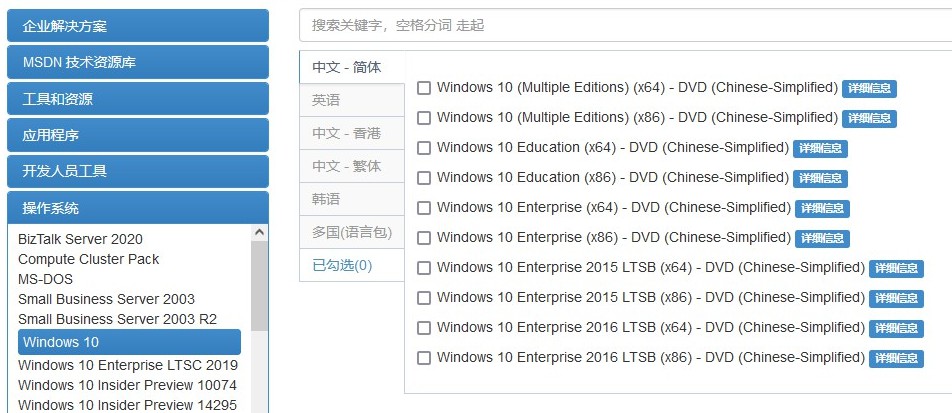
二、设置u盘启动电脑
1、重启电脑,出现开机画面时,通过U盘启动快捷键进入启动设置界面,选中U盘,回车就可以进入大白菜winpe 界面。
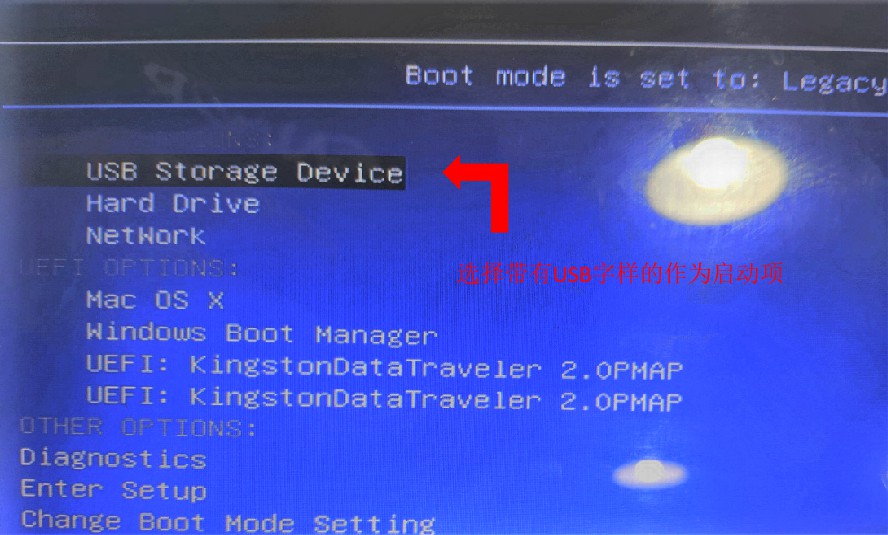
2、最后,选中【1】Win10X64PE(2G以上内存),按回车进入大白菜winpe桌面。
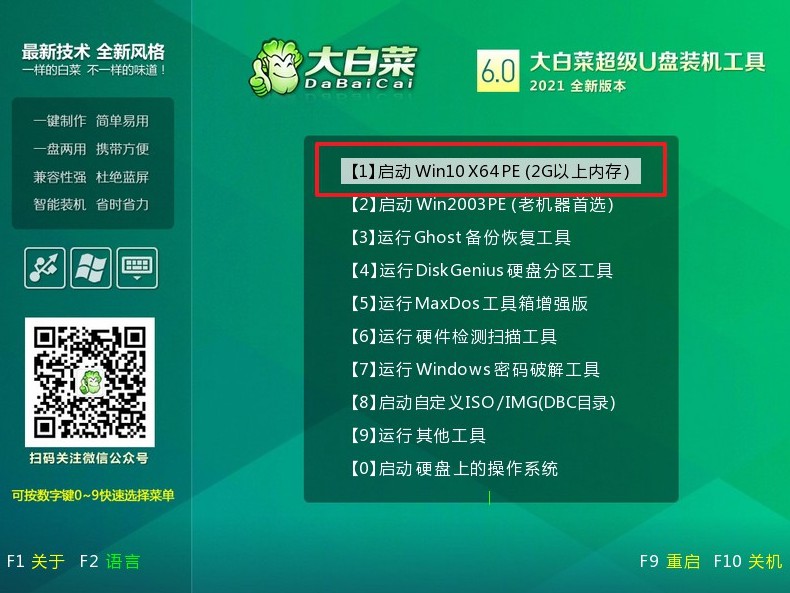
三、u盘启动盘装win10系统
1、如图所示,进入桌面,找到一键装机工具,如图所示,点击“执行”继续操作。
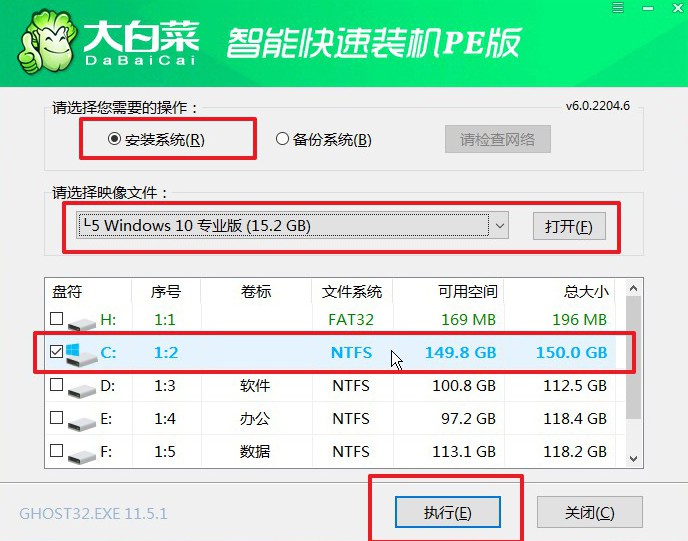
2、弹出还原界面的时候,注意默认设置,再进行后续操作
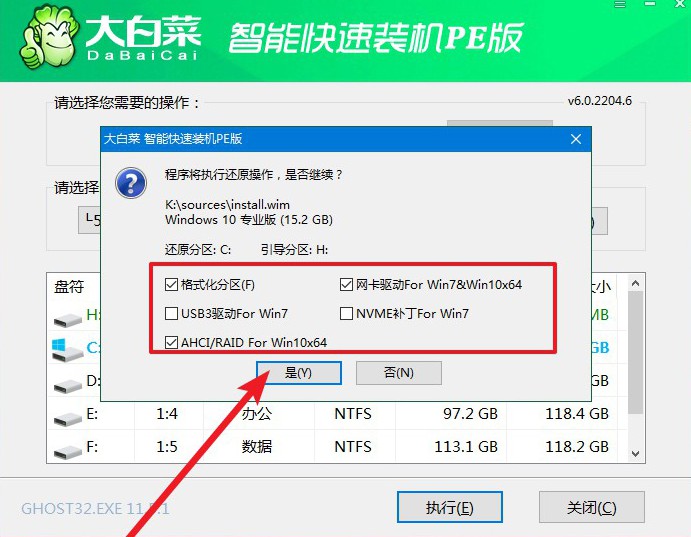
3、电脑第一次重启时,拔掉U盘,后面无需操作,直至电脑进入win10界面。
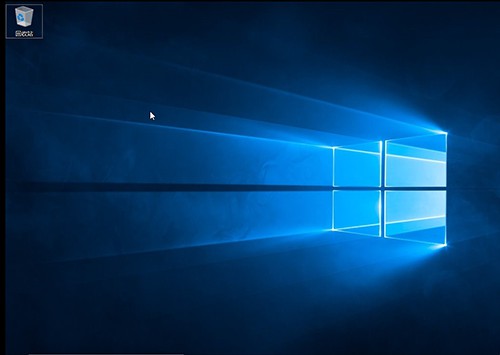
就这样,我们完成了重装win10系统的步骤教程的全部操作了。其实,电脑出现问题的状况真是说不准,也是不知道哪一天系统突然就崩溃。而在这种情况下,你就无法通过自己的电脑制作u盘启动盘等等。所以,为了避免各种意外情况,小编建议大家都提前制作u盘启动盘和下载镜像。

